 ORCAレセコンをご利用中のお客様
ORCAレセコンをご利用中のお客様
Q:
WebORCAオンプレのクライアント端末にて複数のレセプトプレビューを
行います。右上の表示倍率を125%などに設定しても、次のレセプトを表示すると
100%に戻ってしまいます。これは、Linux版、Windows版のgoogle chromeどちらも起こります。
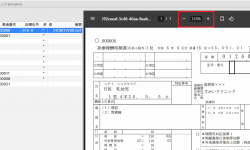
表示倍率を固定する方法はありますでしょうか。
従来のmonsiaj、glclient2ではこの問題はありませんでした。
A:
google chrome右上「︙」、ズームを使ってください。
投稿日時: 2025.03.27
Q
オンライン請求のシステムから保険医療機関等電子申請・届出システムに接続できない
https://healthinsurance.mhlw.go.jp/auth/login/login.html
A:
オンライン資格のIP-VPNによるシステムからの接続であれば、プロキシーに「*.mhlw.go.jp」を追加してください。
投稿日時: 2025.03.07
Q:
ORCA標準電子処方箋において、Chrome拡張、連携フォルダ、疎通チェックがNGになる。
設定に問題はない。
A:
該当端末のgoogle chromeをアンインストール、インストールしてください。アンインストールの際、「閲覧データも削除しますか?」にチェックを入れてください。
一般のインターネット閲覧にはgooglechromeを使わない様にしてください。
投稿日時: 2025.03.06
Q:
WebORCAオンプレにおいてWindows端末のgooglechromeを動作させると「接続が切れました」が多発し使えない。
問題が起こっている端末は1台だけ。
A:
該当端末のgoogle chromeをアンインストール、インストールしてください。アンインストールの際、「閲覧データも削除しますか?」にチェックを入れてください。
一般のインターネット閲覧にはgooglechromeを使わない様にしてください。
投稿日時: 2025.03.06 カテゴリ: トラブル発生
Q:
オンライン資格、連携関係だけ動作しない。顔認証は正常に動作している。
A:
ログを見ましょう
C:\ProgramData\OQS\OQSComApp\log
今回12月16日以降のログは、ありませんでした。
OqsComApp関連のタスクスケジューラはエラー終了しています。(0xFFFFFFFF)
OqsComAppのインストール日は12月16日になっていました。
OqsComAppの自動更新が失敗していると推測し、最新バージョンを手動インストールし、再起動したら復帰しました。
投稿日時: 2024.12.26 カテゴリ: オンライン資格確認
Q:
*.errファイルが返却されます。
[OQSB3180E] システムエラーが発生しました(エラーコード:OQSB3231E)。技術員に連絡してください
状況は以下の通り
Windows資格情報 汎用資格情報に問題は無い
連携のアカウントR**は存在し、ブラウザからログインができる
Windowsイベントビューア 管理イベント
連携アプリがエラーとなりました。詳細はアプリ運用ログをご確認ください
*.errが返ってくるのは数秒
A:
「接続検証環境」ではないかの確認を行ってください。
ChangeEnvironment.bat
本番環境のアカウントは、通常、接続検証環境には存在しないので、このエラーになります。
過去に接続検証環境で使ったPCではこの問題が起こることがあります。
投稿日時: 2024.11.23 カテゴリ: オンライン資格確認
こちらを設定しました。
/opt/brother/fax/brmfcfax/inf/brFAXrc
設定例
# Paper
# A4 : A4
# LTR : Letter
# LGL : Legal
Paper=A4
# Quality
# FINE : resolution 200×200
# STD : resolution 200×100
Quality=FINE
fax_number=075**27***
fax_number_list=
#
# Ignore CUPS option settings
# IgnoreOptionSettings=Yes/No
#
IgnoreOptionSettings=Yes
プリンタ名「BRFAX」で印刷を行うとfax_numberあてにFAX送付ができました。
投稿日時: 2024.11.22 カテゴリ: ハードウエア
A:
1051 オンライン資格確認設定
資格確認情報通知時間 999秒
診療行為資格確認有無 0 無し
投稿日時: 2024.10.22 カテゴリ: 診療行為入力
京セラUKのダウンロードサイトから
https://www.kyoceradocumentsolutions.co.uk/en/support/downloads.html
Linux Universal Driver (Phase 9.4)
を見つけ、
KyoceraLinuxPackages-20240521.tar.gz
を解凍後、
Ubuntu/Global/kyodialog_amd64/kyodialog_9.4-0_amd64.deb
をインストール
事前にpython3-setuptoolsをインストールする必要がある。
投稿日時: 2024.10.04
Q:
Ubuntu22.04 沖PCL5ドライバにてモノクロしかできない。Ubun20.04まではカラー印刷はできていました。
A:
PSドライバをお使いください。その際、PCL5のドライバを設定したプリンタは一度削除してください。
投稿日時: 2024.08.20 カテゴリ: 技術
